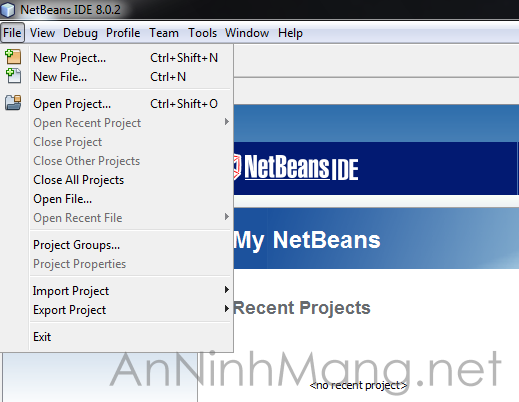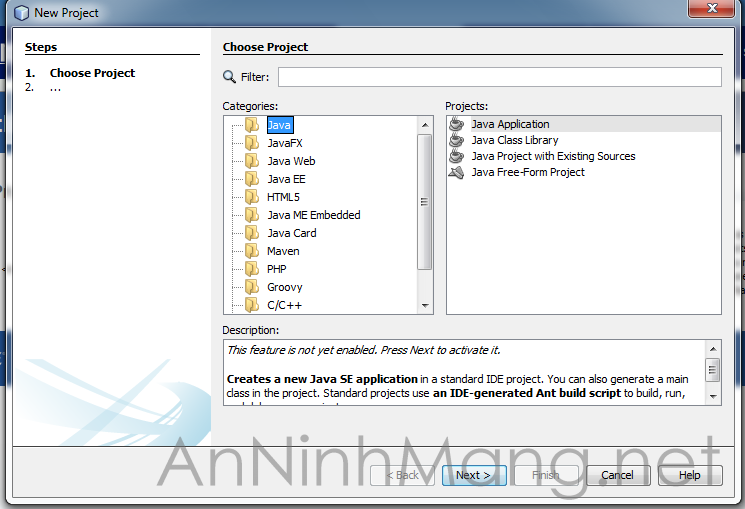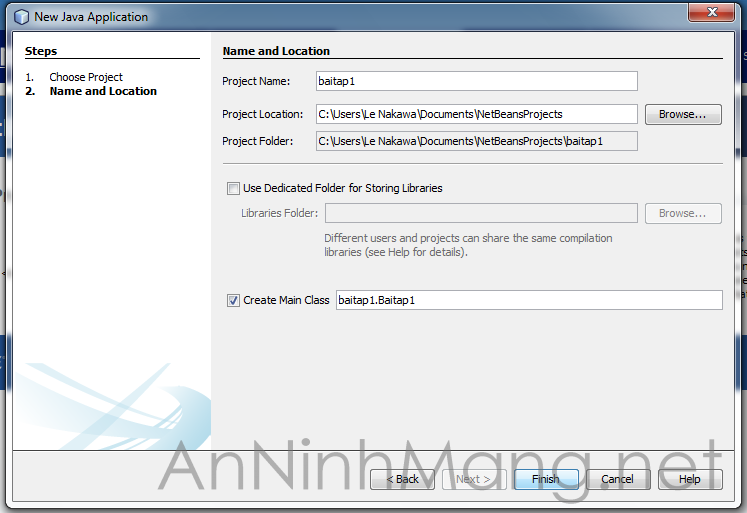Java là một ngôn ngữ lập trình hướng đối tượng, nó hợp đồng dựa trên các lớp class ( giống như ngôn ngữ C và C++ vậy
NetBean IDE :là môi trường phát triển – một công cụ dành cho lập trình viên để viết, biên dịch, gỡ lỗi (debug) và triển khai (deploy) chương trình. Chuơng trình được viết bằng Java nhưng có thể hổ trợ bất kỳ ngôn ngữ lập trình nào. Có một số lượng rất lớn các module cho phép mở rộng Netbeans IDE.với giao diện thân thiện,được coi là phổ biến và hiệu quả nhấtt,một sản phẩm miễn phí và không có giới hạn nào trong việc sử dụng nó thì NetBean IDE có lẽ là lựa chon tối ưu nhất để viết Java.
NEtBean IDE dễ dàng cài đặt và chạy trên nhiều hệ điều hành, bao gồm Windows, Linux, hệ điều hành Mac OS X và Solaris.
Sau đây chúng ta cùng đi làm quen với NetBeans IDE Java nhé
1. Thiết lập một Project
Trước tiên, các bạn hãy khởi động NetBeans IDE. Từ bên trong IDE, chọn File > New Project (phím tắtCtrl + Shift + N) như hình dưới:
Cửa sổ New Project hiển thị, các bạn chọn mục Java > Java Application. Sau đó nhấn Next:
Trong phần Name and Location, các bạn nhập thông tin như dưới đây:
- Project Name: Baitap1
- Không chọn ô Use Dedicated Folder for Storing Libraries
- Create Main Class: baitap1.Baitap1
Nhấn Finish và Project sẽ được mở trong IDE, chúng ta sẽ nhìn thấy những thành phần sau:
Cửa sổ Projects: với chế độ tree view các component của project, ví dụ như: source files, libraries…
- Cửa sổ Source Editor với file Baitap1 đang được mở.
- Cửa sổ Navigator: được dùng để di chuyển giữa các element bên trong class đang mở.
- Cửa sổ Tasks: liệt kê tất cả các lỗi xảy ra trong quá trình compile và những thành phần có liên quan, được đánh dấu bằng XXX và TODO.
Xem thêm :
- Giải pháp lưu trữ dữ liệu DAS, NAS, SAN
- Giải pháp sao lưu dự phòng và khôi phục dữ liệu
- Giải pháp an ninh hệ thống và bảo mật thông tin
2. Chèn code vào Generated File:
Ở phía trên, chúng ta đã chọn ô checkbox Create Main Class khi tạo Project, cho nên IDE sẽ tạo ra class chính. Các bạn có thể gán “Baitap1” tới phần code chính bằng cách thay thế dòng:
bằng đoạn mã:
Chọn File > Save để lưu sự thay đổi. File kết quả của chúng ta tại bước này sẽ trông giống như sau:
* To change this template file, choose Tools | Templates
* and open the template in the editor.
*/
package baitap1;
/**
*
* @author Le Nakawa
*/ public class Baitap1 {
/**
* @param args the command line arguments
*/
public static void main(String[] args) {
System.out.println(“chaocacban!”);
}
}
3. Biên dịch và chạy chương trình
Bởi vì tính năng Compile của IDE nằm trong phần Save, cho nên chúng ta sẽ không phải biên dịch project trước để có thể chạy được bên trong IDE. Khi lưu 1 file Java source thì IDE sẽ tự động biên dịch nó. Lưu ý rằng chức năng Compile của Save có thể được tắt bỏ trong phần Project Properties bằng cách nhấn chuột phải vào project và chọn Properties. Trong cửa sổ Properties này, chọn thẻ Compiling, với ô checkbox Compile on Save ở phía trên bên phải. Đồng thời phần Project Properties này cũng có thể điều chỉnh được những thiết lập cho: project libraries, packaging, building, running…
Để chạy chương trình, các bạn hãy chọn Run > Run Main Project hoặc nhần F6:

Nếu xảy ra lỗi thì chúng sẽ được đánh dấu bằng ký hiệu mũi tên màu đỏ ở phía bên trái và căn lề bên phải tại phần Source Editor. Ký hiệu đánh dấu ở phía bên trái sẽ tương ứng với những dòng của đoạn mã có chứa lỗi, còn ký hiệu lỗi bên phải sẽ chỉ ra toàn bộ các file có lỗi, kể cả những lỗi không nhìn thấy. Nhấn vào biểu tượng lỗi để chuyển đến dòng chứa code đó.
Trên đây là thông tin chúng tôi chia sẻ chỉ mang tính chất tham khảo, mời các bạn đón đọc thêm các bài viết khác
Chúc các bạn thành công
Theo anninhmang.net
Từ khóa liên quan đến học Java :
học java căn bản
học java ở đâu
học java qua ví dụ
học java online
hướng dẫn học java
học java từ cơ bản đến nâng cao
học java android
học java để làm gì